
dアニメストアの無料お試しに申し込もうと思うのだけど、無料期間中に解約するかもしれないので事前に解約方法を知っておきたいな。
上記の様な疑問に答えます。記事の内容は下記の様な感じ…。
- dアニメストアの登録方法
- dアニメストアの解約方法
この記事を書いている僕は、dアニメストアに入会して無料お試し期間中に解約したことがあります。
dアニメストア が自分に合うのか、それとも他のVODサービスがいいのか判断するために、無料お試し期間中に解約したのですが、「あれ?解約はどこからするの?」という感じで迷ってしまいました。
そこで今回は、 dアニメストア の解約方法を写真付きで解説していきます。
無料で dアニメストア を体験するなら、無料お試し期間中に解約するのがお勧めです。
とはいえギリギリまでサービスを満喫したいですよね?無料期間ギリギリで焦って解約できませんでした…。というのを防ぐために事前に解約方法を見ておきましょう。
ついでに登録方法も紹介しておきます。
dアニメストアの登録方法
まずはdアニメストアの登録方法です。手順としてはざっくり下記の通りです。支払い情報を登録する必要がありますが、無料期間内であれば1円も発生しないので安心してください。
- メールアドレスの登録
- 基本情報登録(ID・パス・氏名・生年月日)
- 支払い情報の登録
かなり簡単ですので、サクッと解説していきます。まずは下記よりdアニメストアにアクセスしましょう。
dアニメストアアクセスしたら今すぐ無料おためしをクリックします。


ドコモの携帯をお持ちでないお客様をクリックする。


メールアドレスの登録
メールアドレスを登録して、次へをクリックする。


登録したメールアドレスに送付されたワンタイムキーを入力して、次へ進むをクリックする。


基本情報登録
基本情報(アカウントID・パスワード・氏名・生年月日)を入力する。


クレジットカードの情報を入力して、確認画面へをクリックする。
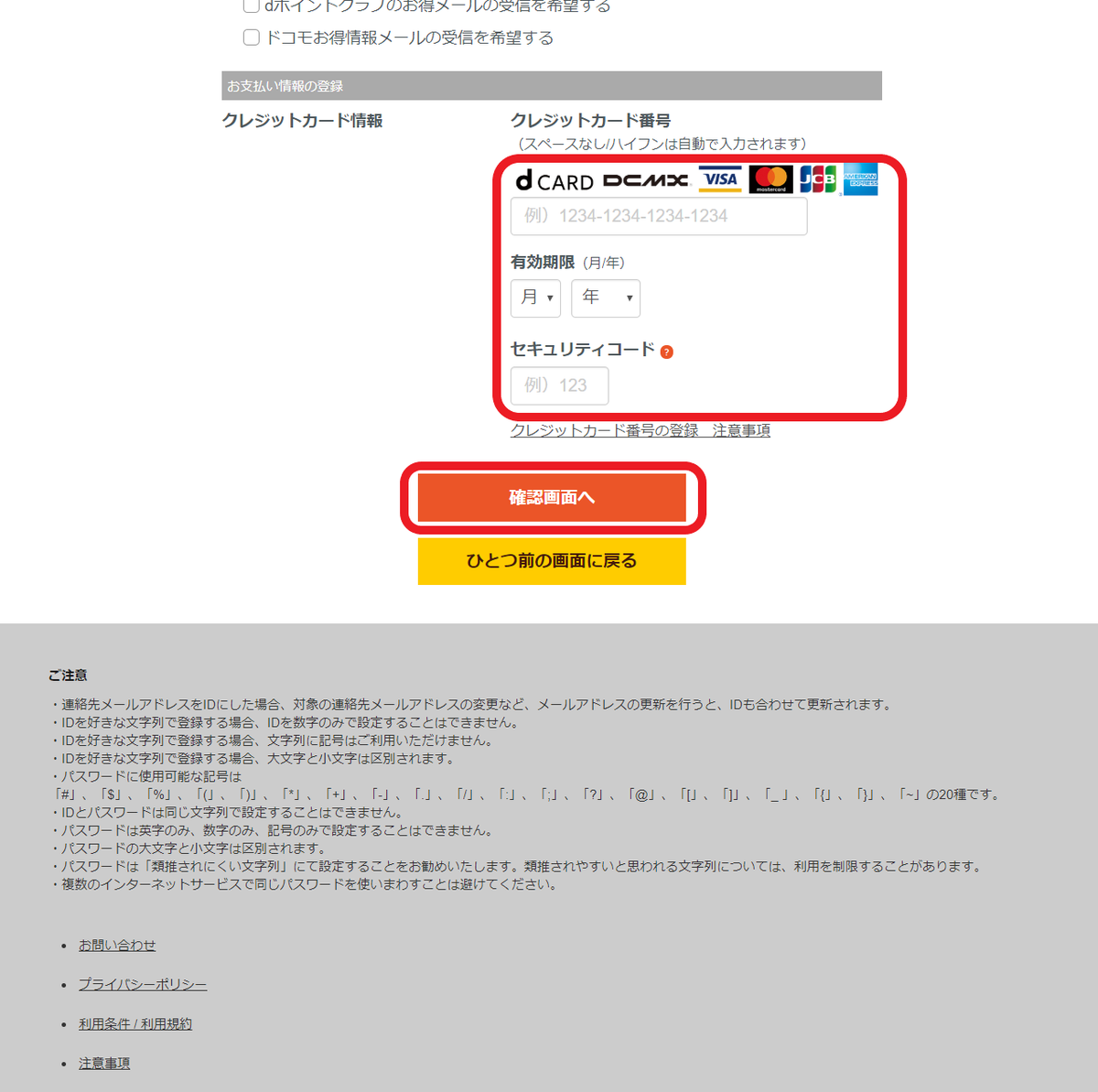
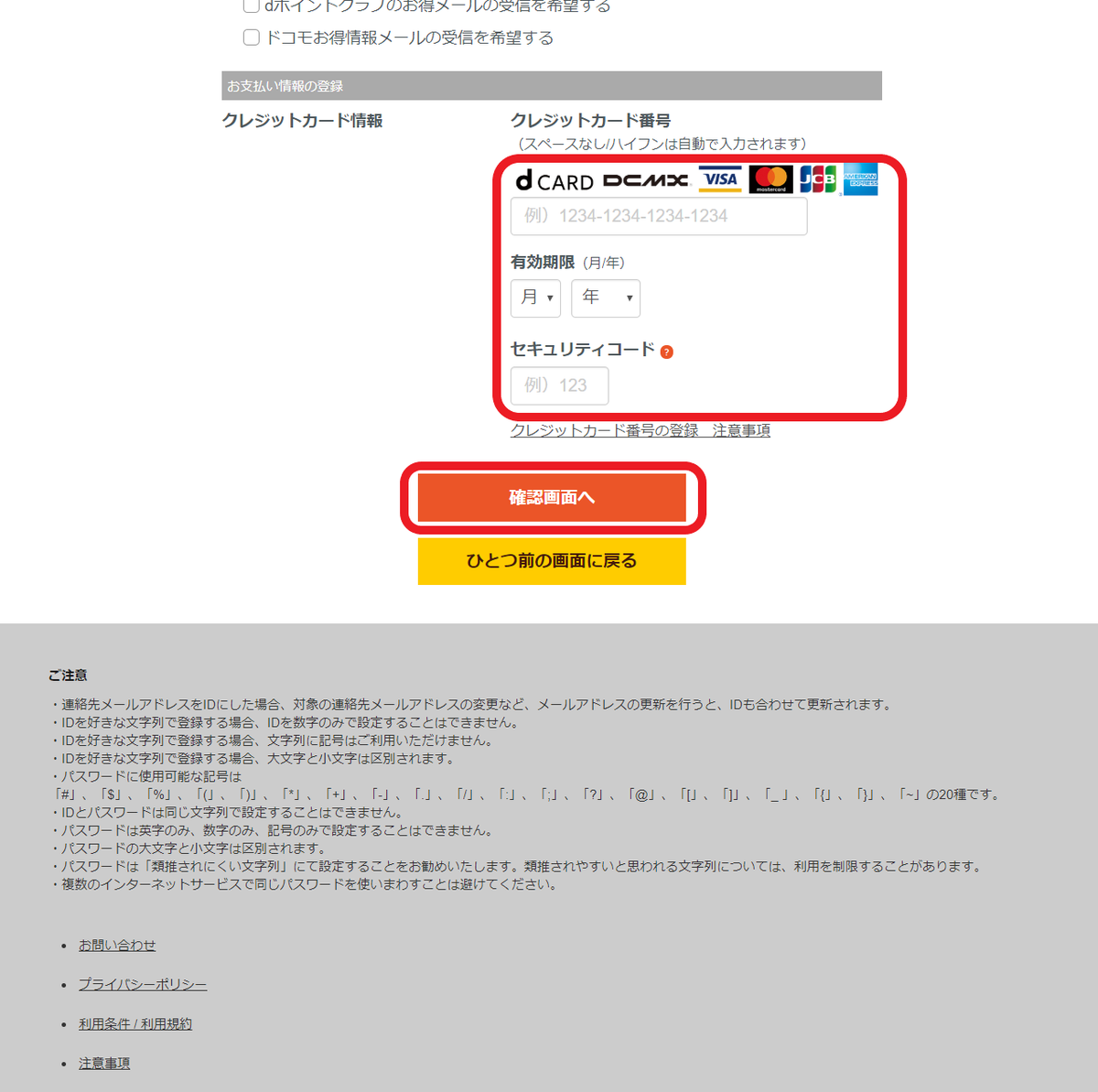
上記の利用規約/注意事項/パーソナルデータの取扱いに同意するにチェックを入れて申し込みを完了するをクリックする


これでdアニメストアへの登録は完了です。
dアニメストア解約
ここからはdアニメストアの解約方法を解説していきます。無料期間ギリギリで慌てることがないように事前にやり方を把握しておきましょう。
- 解約手続き
- 注意事項に同意する
- 確認事項を確認して完了
上記の通りで、かなり簡単ですよ。
トップページよりスクロールしていき、解約をクリックする


さらにスクロールしていき、解約するをクリックする


dアニメストアの注意事項をクリックする


注意事項を読み、閉じるをクリックする


dアニメストアの注意事項に同意するにチェックを入れる


下にスクロールしていき、次へをクリックする


手続き内容確認をしつつ下にスクロールしていき、手続きを完了するをクリックする


下記の画面が出ると解約完了です。


dアニメストアの契約と解約手順|まとめ
dアニメストアの契約手順は下記の通りです。
- メールアドレスの登録
- 基本情報登録(ID・パス・氏名・生年月日)
- 支払い情報の登録
dアニメストアの解約手順は下記の通りです。
- 解約手続き
- 注意事項に同意する
- 確認事項を確認して完了
特別難しいということはありませんが、無料期間の最終日に慌ててしまわないように事前に確認しておきましょう。
dアニメストア








コメント